Publicité
 Il y a quelques années, la caméra d'un téléphone portable n'était guère plus qu'un gadget. C'était juste une coche de plus pour la liste des fonctionnalités du téléphone - "il fait aussi des photos!" Ces derniers temps, cependant, nous voyons plus et plus de smartphones avec des appareils photo 5 mégapixels, des flashs LED et des processeurs assez puissants pour créer des modèles très intéressants images. Ce qui reste, c'est le logiciel - et comme vous l'avez peut-être remarqué, cet espace explose avec des applications en lice pour être votre application d'appareil photo par défaut. Camera360 reçu des recommandations très chaleureuses lors de la collecte des demandes pour notre Le meilleur d'Android Les meilleures applications Android sur le Google Play Store pour 2019Vous recherchez les meilleures applications Android pour votre téléphone ou votre tablette? Voici notre liste complète des meilleures applications pour Android. Lire la suite cette page, examinons-la de plus près.
Il y a quelques années, la caméra d'un téléphone portable n'était guère plus qu'un gadget. C'était juste une coche de plus pour la liste des fonctionnalités du téléphone - "il fait aussi des photos!" Ces derniers temps, cependant, nous voyons plus et plus de smartphones avec des appareils photo 5 mégapixels, des flashs LED et des processeurs assez puissants pour créer des modèles très intéressants images. Ce qui reste, c'est le logiciel - et comme vous l'avez peut-être remarqué, cet espace explose avec des applications en lice pour être votre application d'appareil photo par défaut. Camera360 reçu des recommandations très chaleureuses lors de la collecte des demandes pour notre Le meilleur d'Android Les meilleures applications Android sur le Google Play Store pour 2019Vous recherchez les meilleures applications Android pour votre téléphone ou votre tablette? Voici notre liste complète des meilleures applications pour Android. Lire la suite cette page, examinons-la de plus près.
Tout d'abord, sachez que cette critique concerne la version gratuite (il y a aussi une version payante Ultime version). Lorsque vous lancez la version gratuite de cette application d'appareil photo Android, c'est la première chose que vous allez voir:
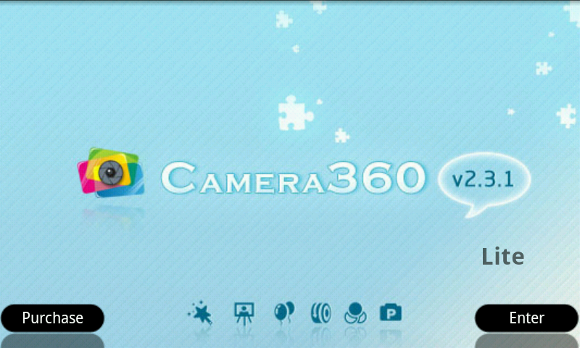
C'est vrai, un plug pour la version payante. J'ai forcé la fermeture de l'application pour voir si l'écran apparaît lorsque je la relance, et c'est ce qui s'est produit. Ce ne serait probablement pas un problème sérieux pour la plupart des utilisateurs, car l'application ne fonctionnerait qu'en arrière-plan, et vous n'obtiendrez pas l'écran de rappel lorsque vous y basculez. Pourtant, cela ne rend pas le lancement initial aussi rapide qu'il pourrait l'être.
Ensuite, l'écran principal:
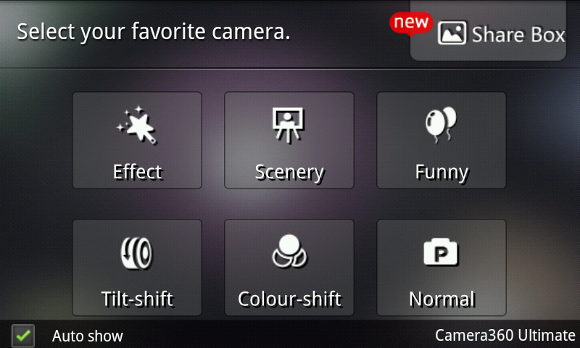
Ici, vous pouvez sélectionner l'un des nombreux looks (ou «caméras») avec lesquels travailler. Essayons le Effet mode:

Ici, vous pouvez sélectionner l'effet que vous souhaitez appliquer à votre photo avant tu le prends. Ceci est différent de la plupart des applications similaires, où vous appliquez l'effet post-factum. C’est une approche intéressante. Bien que cela signifie que vous devez faire un pas supplémentaire avant de prendre votre photo, vous auriez une meilleure idée de ce que vous faites lorsque vous la prenez. Essayons l'effet LOMO.
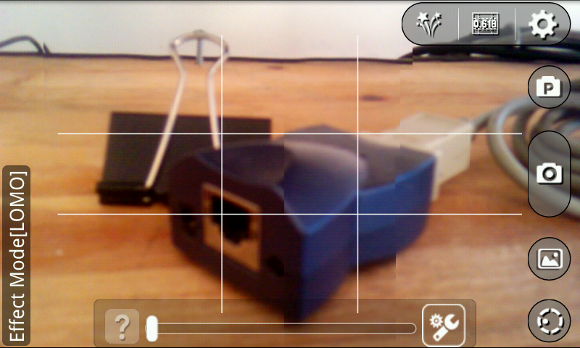
Ceci est l'écran de capture. L'aperçu en direct semble plutôt irrégulier dans la capture d'écran, mais dans la vraie vie, il est aussi fluide que vous vous attendez. Cet écran regorge d'options; Jetons un coup d'œil à certains d'entre eux. Lorsque vous appuyez sur le point d'interrogation, une disposition d'aide très utile apparaît:
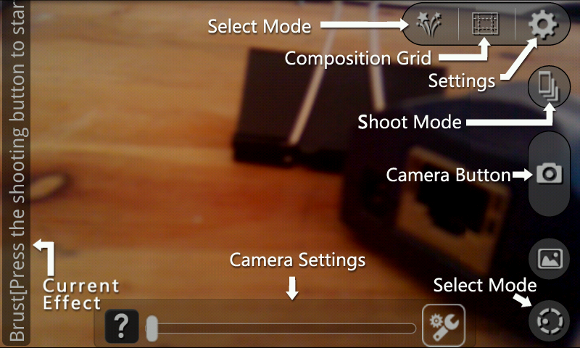
La chose la plus visible est probablement la grille de composition, que vous pouvez facilement désactiver ou basculer vers un autre style de grille appelé "Section de base moderne»(Un nom de fantaisie pour une grille simple).
Appuyer sur l'icône de la roue dentée ouvre un menu avec plusieurs options que vous attendez normalement de trouver sur un "vrai" appareil photo:
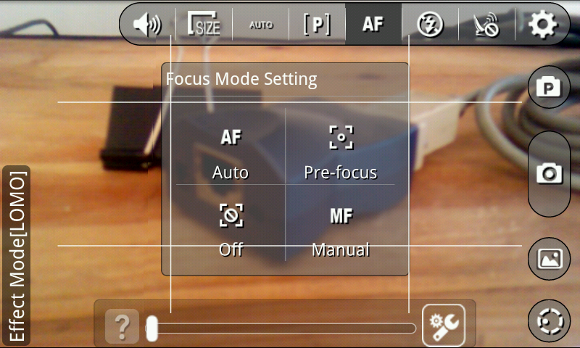
Vous pouvez sélectionner l'un des quatre modes de mise au point différents, choisir l'une des trois options différentes pour l'enregistrement les informations de localisation avec votre photo (basées sur le GPS, sur les cellules ou aucune information de localisation), et plus. Heureusement, vous pouvez également désactiver le bip par défaut (fort) émis par l'appareil photo lorsqu'il prend une photo.
Voyons maintenant les modes de prise de vue disponibles. Le plus utile, pour moi, est le stabilisateur d'image, qui est désactivé par défaut.
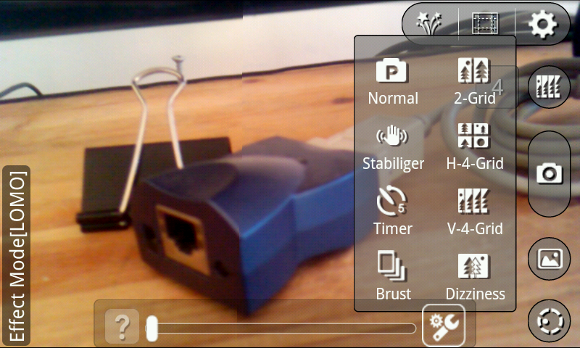
Comme vous l’avez peut-être remarqué, l’anglais ici n’est pas parfait (Stabiliger? Brust?). Ceci est encore plus visible dans le menu des options; la version Ultimate se vend assez bien sur le marché - peut-être que les développeurs peuvent investir dans une localisation anglaise décente. Soit dit en passant, le mode rafale. L'appareil photo continue de prendre des photos à intervalles réguliers jusqu'à ce que vous appuyiez sur le déclencheur pour le faire s'arrêter.
Dernier point mais non des moindres sur l'écran de capture sont les paramètres de la caméra:
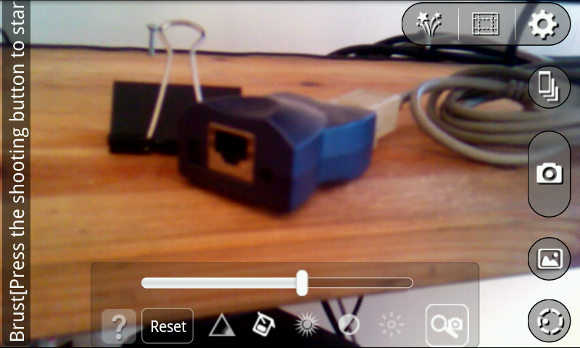
Vous pouvez facilement régler la luminosité, la saturation et plusieurs autres paramètres. Oh, c'est vrai, je suppose que vous pouvez également appuyer sur le bouton Appareil photo et prendre une photo (une option mineure, mais je pensais que je le mentionnerais de toute façon). Voici à quoi ressemble l'image:

Attention, c'est avec l'effet LOMO. Vous pouvez également modifier l'effet, mais certaines options sont uniquement payantes (celles avec le petit panier dans le coin):
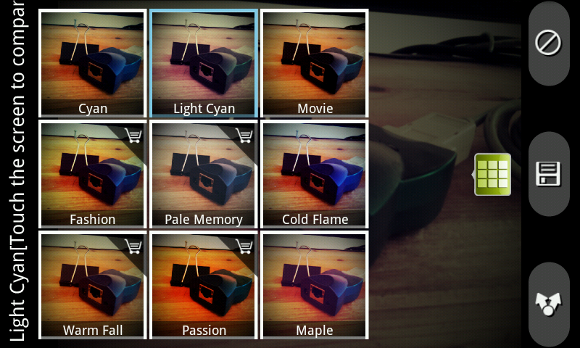
Si vous êtes satisfait de votre image, vous pouvez facilement la partager et l'enregistrer. Enfin, lorsque vous quittez l'application, les développeurs ne peuvent pas empêcher de brancher la version payante une fois de plus:
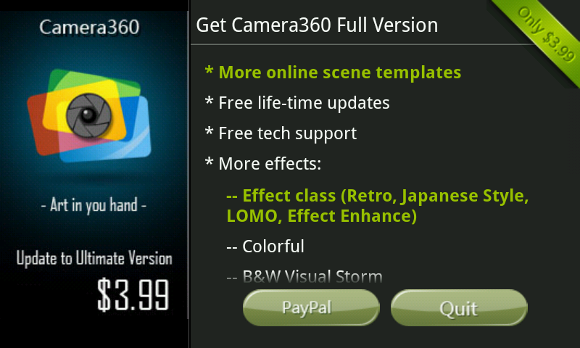
Bottom Line
Camera360 est une application pour appareil photo Android robuste et puissante. Je n'ai même pas abordé les options de partage d'images qu'il propose ni exploré ses autres modes de caméra (Tilt-shift, Color-shift et plus). Ses deux principaux inconvénients sont le mauvais anglais dans l'interface utilisateur (parfois au point de rendre les choses inutilement déroutantes) et la forte pression pour la version payante plâtrée partout dans l'application. Pourtant, la version gratuite n'est pas limitée dans le temps et est entièrement fonctionnelle avec de nombreux filtres et effets d'image intéressants. Dans l'ensemble, une application très performante.

